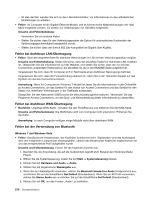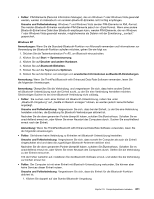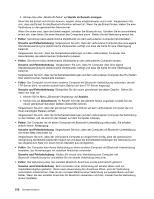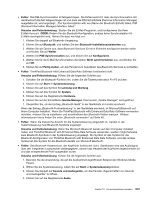Lenovo ThinkPad T420s (German) User Guide - Page 235
Anzeige- und Multimediaeinheiten, Fehler am LCD-Bildschirm
 |
View all Lenovo ThinkPad T420s manuals
Add to My Manuals
Save this manual to your list of manuals |
Page 235 highlights
3. Wählen Sie die Registerkarte Hardware aus. Stellen Sie über die Geräteeigenschaften sicher, dass die Einheit ordnungsgemäß funktioniert. Windows XP: 1. Klicken Sie auf Start ➙ Systemsteuerung. 2. Klicken Sie auf Drucker und andere Hardware, und klicken Sie anschließend auf Tastatur. 3. Wählen Sie die Registerkarte Hardware aus. Stellen Sie über die Geräteeigenschaften sicher, dass die Einheit ordnungsgemäß funktioniert. Wenn einige Tasten der Tastatur weiterhin nicht funktionieren, lassen Sie den Computer vom Kundendienst überprüfen. • Fehler: Wenn Sie einen Buchstaben eingeben, erscheint eine Zahl. Ursache und Fehlerbehebung: Der numerische Modus ist eingeschaltet. Wenn Sie den Modus deaktivieren möchten, drücken Sie die Tastenkombination Umschalt+Taste für numerische Verriegelung oder Fn+Taste für den numerischer Modus. • Fehler: Alle oder einige der Tasten des externen numerischen Tastenblocks funktionieren nicht. Ursache und Fehlerbehebung: Stellen Sie sicher, dass der externe numerische Tastenblock ordnungsgemäß an den Computer angeschlossen ist. Anzeige- und Multimediaeinheiten In diesem Abschnitt werden häufig mit Multimediaeinheiten auftretende Probleme behandelt: LCD-Bildschirm, externer Bildschirm, Audio und optisches Laufwerk. Lesen Sie diese Themen, um weitere Informationen zu erhalten. Fehler am LCD-Bildschirm • Fehler: Der Bildschirm ist leer. Ursache und Fehlerbehebung: Führen Sie die folgenden Schritte aus: - Drücken Sie die Tastenkombination Fn+F7, um das Bild anzuzeigen. Anmerkung: Wenn Sie die Tastenkombination Fn+F7 für ein Präsentationsschema verwenden, drücken Sie die Tastenkombination Fn+F7 mindestens drei Mal innerhalb von drei Sekunden. Das Bild wird auf dem Computerbildschirm angezeigt. - Wenn Sie das Netzteil oder den Akku verwenden und die Statusanzeige des Akkus grün leuchtet, drücken Sie die Tastenkombination Fn+Pos1, um die Helligkeit des Bildschirms zu erhöhen. - Wenn die Statusanzeige für den Ruhemodus/Bereitschaftsmodus (grün) leuchtet, drücken Sie auf die Taste Fn, um aus dem Ruhemodus/Bereitschaftsmodus den normalen Betrieb wieder aufzunehmen. - Sollte der Fehler weiterhin bestehen, gehen Sie wie unter „Ursache und Fehlerbehebung" beschrieben vor (siehe unten). Anmerkung: Wenn Ihr Computer ein Windows 7-Modell ist, unterstützt er das Präsentationsschema nicht. • Fehler: Die Anzeige ist nicht lesbar oder verzerrt. Ursache und Fehlerbehebung: Vergewissern Sie sich, dass die folgenden Bedingungen erfüllt sind: - Der Bildschirmtreiber wurde ordnungsgemäß installiert. - Die Bildschirmauflösung und die Farbqualität sind richtig eingestellt. - Der Bildschirmtyp ist richtig angegeben. Sie können diese Einstellungen folgendermaßen überprüfen: Windows 7: Kapitel 10. Computerprobleme beheben 215